小夥伴們好啊,今天咱們分享幾個常用函式的例項。
1、按部門添加序號
如下圖所示,希望根據C列的部門,在A列添加序號,並且要求每個部門從1開始單獨編號。
=COUNTIF(C$1:C2,C2)
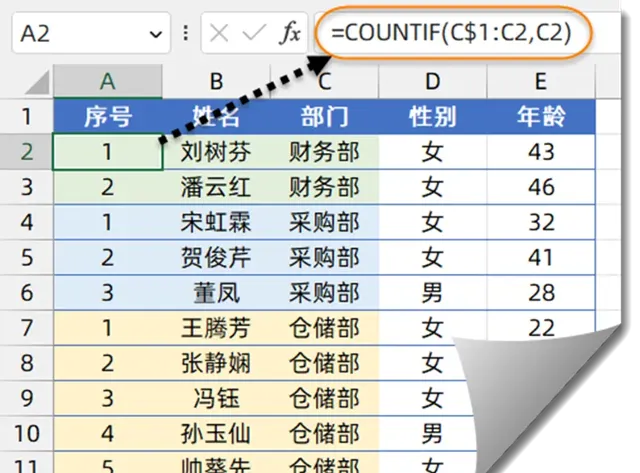
COUNTIF函式的第一參數為「C$1:C2」,其中的「 C$1」部份釘選了行號,「 C2」部份未釘選行號。當公式學習復制時,會依次變成 「C$1:C3」、 「C$1:C4」、 「C$1:C5」……
第二參數「C2」,是公式所在單元格的右側單元格。
COUNTIF函式在這個動態擴充套件的範圍內,統計有多少個與右側單元格相同的單元格。
2、根據全稱返回簡稱
如下圖所示,B列是一些帶有部門名稱的混合字串,希望根據E列的對照表,從B列內容中提取出部門名稱。
=INDEX(E$2:E$6,MATCH(1,COUNTIF(B2,"*"&E$2:E$6&"*"),))
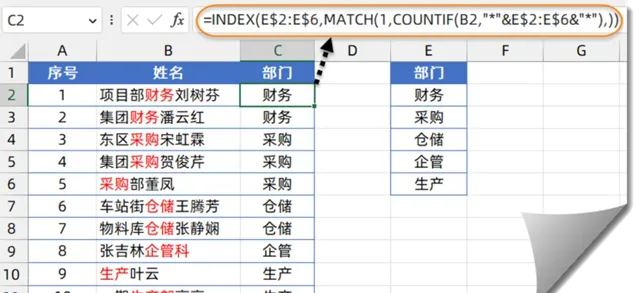
COUNTIF第一參數為B2單元格,統計條件為"*"&E$2:E$6&"*",統計條件中的星號表示通配符,也就是在B2單元格中,分別統計包含E$2:E$6部門名稱的個數,結果為:
{1;0;0;0;0}
再使用MATCH函式,在以上記憶體陣列中尋找1的位置。
最後使用INDEX函式,在E$2:E$6單元格區域中,根據MATCH函式的位置資訊,返回對應位置的內容。
3、單條件排序
如下圖所示,要對D列的年齡排序。咱們先將標題復制到右側的空白單元格內,然後在第一個標題下方輸入公式:
=SORTBY(A2:D275,D2:D275,1)
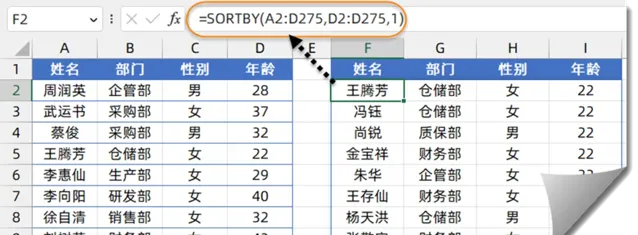
Excel 2021有溢位功能,因此公式不需要拖動復制,結果會自動溢位到右下方的其他單元格中。
公式中的A2:D275,是不包含標題在內的整個數據範圍,D2:D275是年齡所在區域,第三參數使用1或者幹脆省略第三參數,表示升序,如果使用-1,則表示降序。
4、 隨機安排面試順序
如下圖,希望對A列的應聘人員隨機安排面試順序。
先將標題復制到右側的空白單元格內,然後在第一個標題下方輸入公式:
=SORTBY(A2:B11,RANDARRAY(10),1)
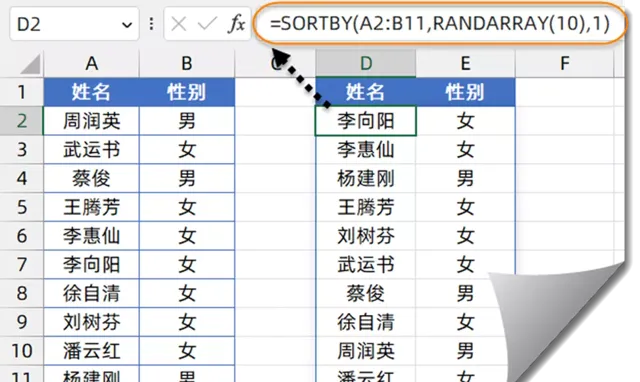
RANDARRAY也是Excel 2021版本中新增的函式,作用是生成隨機數陣列,本例公式使用RANDARRAY(10),表示生成10個隨機數的陣列。
SORTBY函式的排序區域為A2:B11單元格中的數據,排序依據是按隨機數陣列升序排序。因為公式每次重新整理所生成的隨機數陣列是不確定的,所以A2:B11單元格中的數據也會得到隨機的排序效果。
好了,今天的內容就是這些吧,祝各位一天好心情~~
圖文制作:祝洪忠











